PC나 캡처 카드 없이 Console로 멋진 스트리밍을 만들어 보세요!
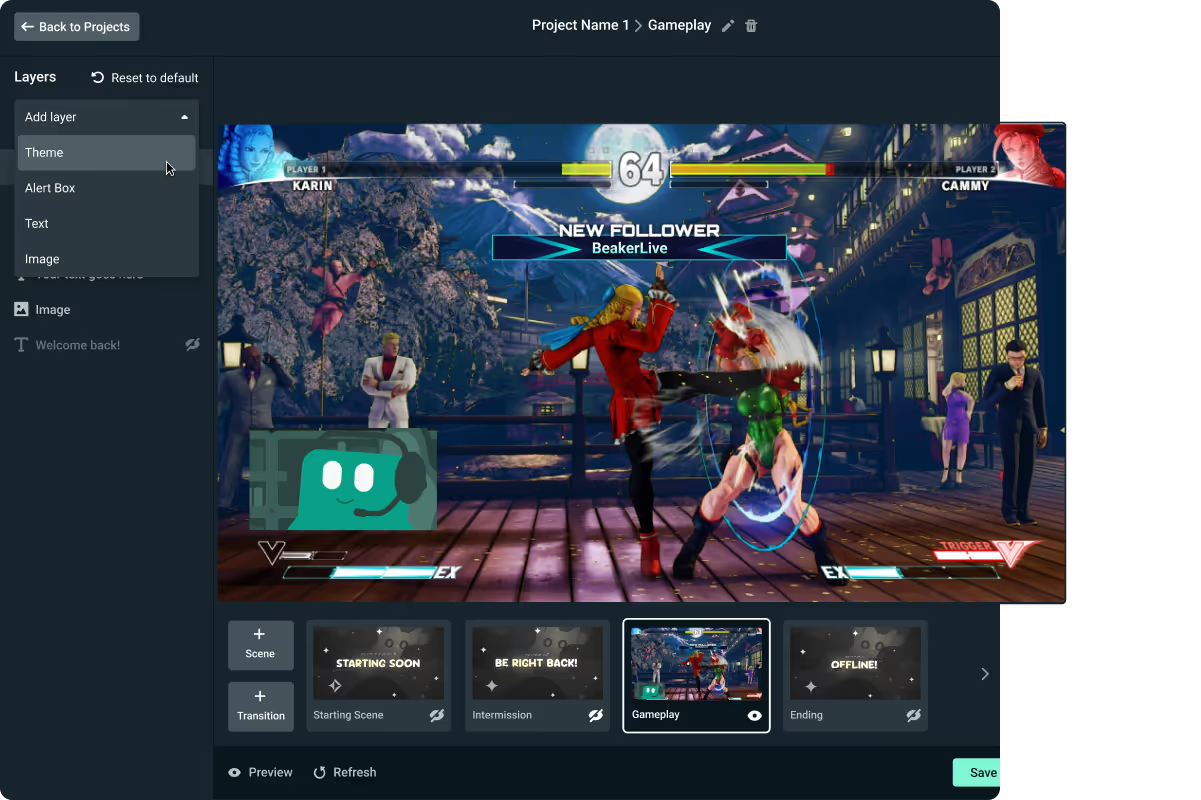
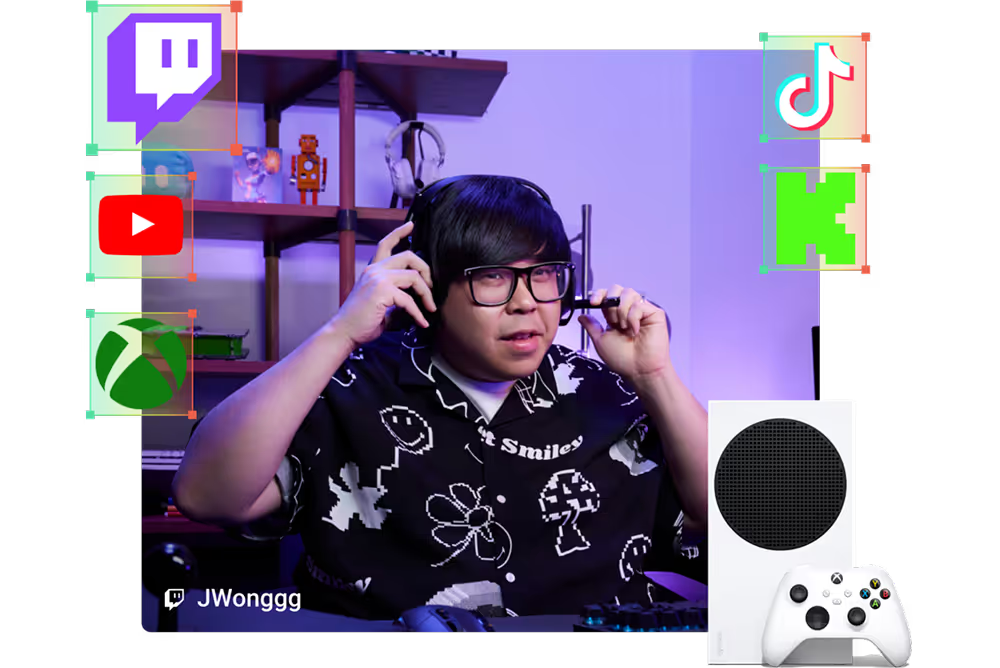
Streamlabs Console로 Xbox에서 라이브를 시작하세요. 알림, 오버레이, 위젯 등을 추가하고, Twitch, YouTube, Kick, TikTok에서 방송할 수 있습니다.

커뮤니티를 위한 매력적인 스트림을 디자인하세요. 브라우저나 스마트폰에서 BRB 오버레이, 알림, 채팅과 이벤트 목록 등의 구성 요소를 선택할 수 있습니다.
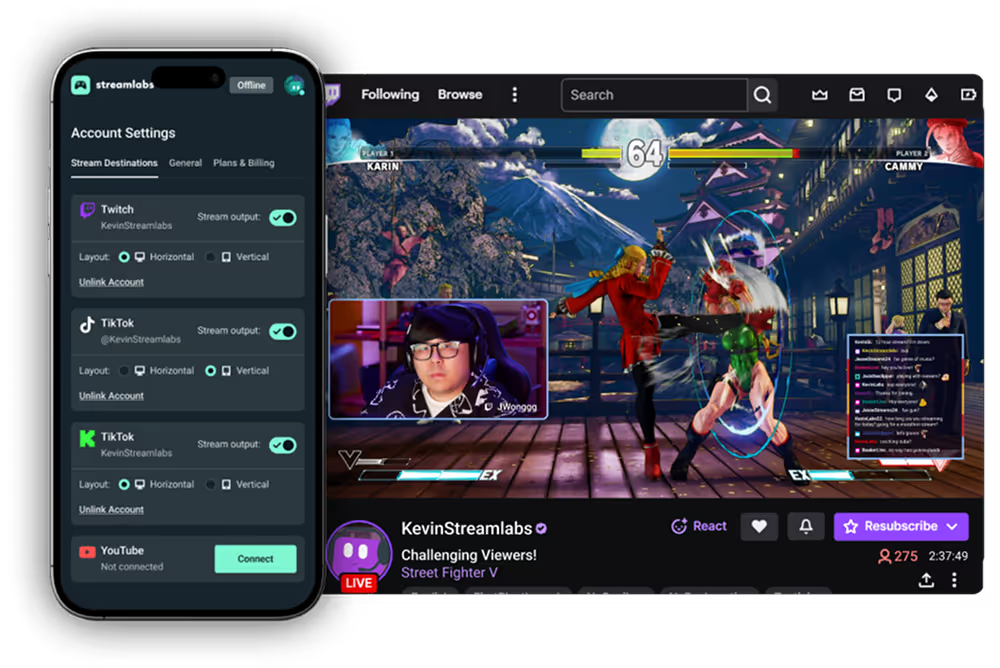
Streamlabs Console을 사용하면 누구나 스마트폰, 태블릿, 또는 데스크톱 브라우저에서 직접 로그인하여 맞춤 설정된 스트리밍을 생성하고 장면과 소스를 컨트롤 할 수 있습니다.
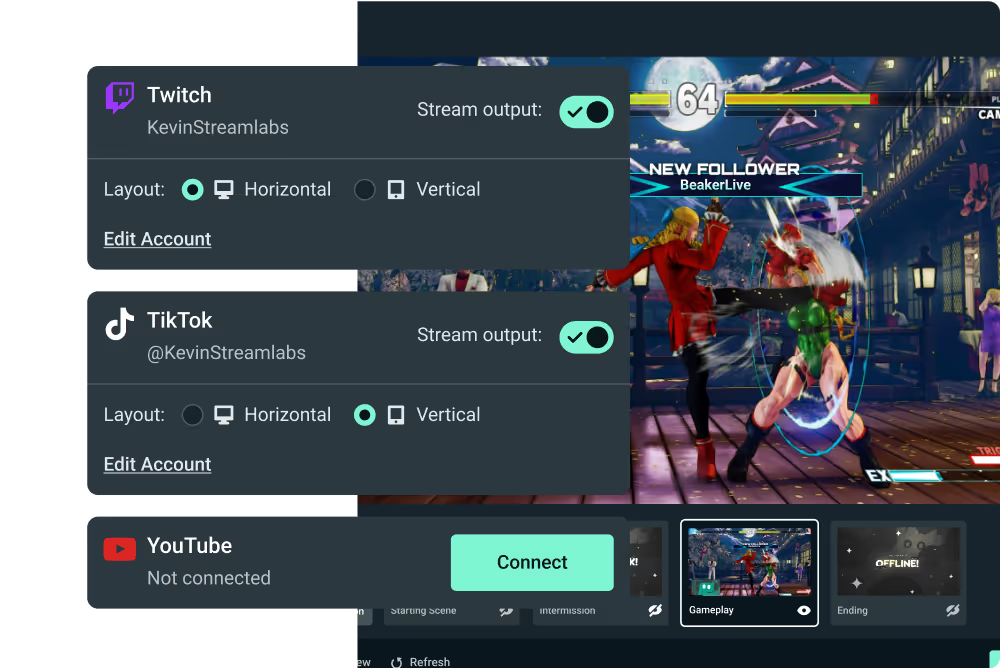
Twitch, YouTube, Kick, 그리고 TikTok에 동시에 스트리밍하여 플랫폼과 시청자 모두에게 도달 범위를 확대하세요. Dual Output을 통해 모든 플랫폼에 맞게 가로 또는 세로로 디자인하거나 고를 수 있습니다.
모든 기능을 이용할 수 있는 7일 무료 체험판을 즐거보세요. 언제든지 취소 가능.
Streamlabs를 이용해 Xbox에서 라이브를 시작하는 방법은 이 가이드를 참고하세요.
아니요, Streamlabs Console이 있으면 고품질 라이브 스트리밍을 만들 때 PC나 캡처 카드가 필요하지 않습니다. Streamlabs Console을 사용하면, Xbox 스트리머가 직관적이고 사용하기 쉬운 스트리밍 솔루션을 유지하면서도, 전문가와 동일한 방식으로 알림, 오버레이 및 위젯을 스트리밍에 추가할 수 있습니다.
Streamlabs Console을 사용하면 Twitch로 스트리밍 할 수 있으며, 추가로 YouTube, TikTok, Kick으로 스트리밍할 수 있는 옵션이 있습니다.
예. 이제 Streamlabs Console에서 Dual Output을 지원되어 다양한 플랫폼에 맞게 세로 및 가로로 출력되도록 디자인 할 수 있습니다.
예, Streamlabs Desktop과 마찬가지로 Console도 여러 장면을 지원합니다. Streamlabs Console에는 곧 시작, 곧 다시 시작, 곧 종료 장면에 대한 기본 그래픽과 이미지가 제공됩니다. 사용자 지정 이미지를 직접 업로드하여 원하는 대로 다양한 장면을 연출할 수도 있습니다.